Hoe vaak ben je situaties tegengekomenwaar je verschillende soorten bestanden verspreid in een map hebt, bijvoorbeeld al die muziekbestanden, films en documenten die je download op een bepaald moment in mappen moeten worden gesorteerd? We hebben twee methoden om meerdere mappen tegelijk met submappen tegelijk te maken. In de eerste methode gebruiken we een applicatie genaamd Tekst 2 mappen. De andere methode omvat het gebruik van Batch (BAT) -bestand. Deze methoden besparen u veel tijd die u anders zou hebben besteed aan het maken van mappen een voor een.
Gebruik van de toepassing Tekst 2 mappen
Tekst 2 mappen is een eenvoudig maar effectief hulpmiddel ommaak meerdere mappen en geneste mappen tegelijk. Kies eerst een hoofdmap waarin u alle andere mappen wilt maken. De volgende stap is het maken van een tekstbestand met namen van mappen die u wilt maken. We gebruikten 'Muziek', 'Video's', 'Afbeeldingen' en 'Documenten' als mapnamen. Merk op dat we ook twee submappen "Thuis" en "Kantoor" maken in de map Documenten door een "/" te gebruiken om het pad in te stellen.

Sla het bestand nu op en plaats het volledige pad van het bestand in het veld "Tekstbestand". Klik op Mappen maken om automatisch de mappen en submappen te maken die u in het tekstbestand hebt genoemd.
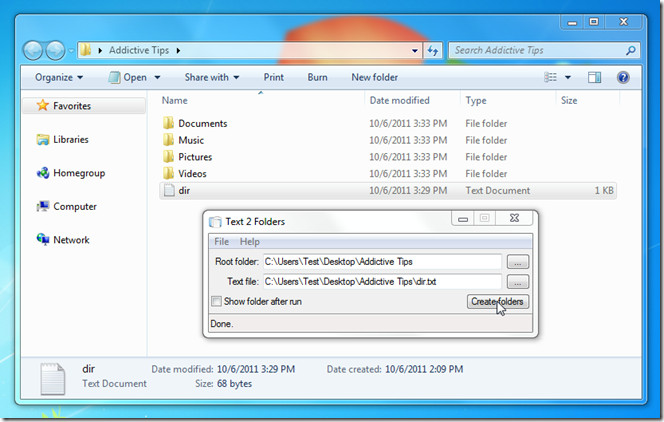
Batch (BAT) -opdracht gebruiken
De tweede methode voor het maken van meerdere mappenvereist het gebruik van het Batch-bestand (BAT). Eerst maakt u een hoofdmap aan waarin u uw andere mappen wilt laten verschijnen. Maak een tekstbestand in de hoofdmap aan en voer de md commando op de volgende manier.
md <mapnaam> / <submapnaam>
Bijvoorbeeld,
md muziek
md-video's
md Afbeeldingen
md Documenten
md C: UserTestDesktopAddictiveTipsDocumentsHome
Als u een submap wilt maken, voert u het volledige pad van de bovenliggende map in, gevolgd door de naam van de vereiste submap. Als u klaar bent, wijzigt u de bestandsextensie in BAT. Bijvoorbeeld, dir.txt naar dir.bat.
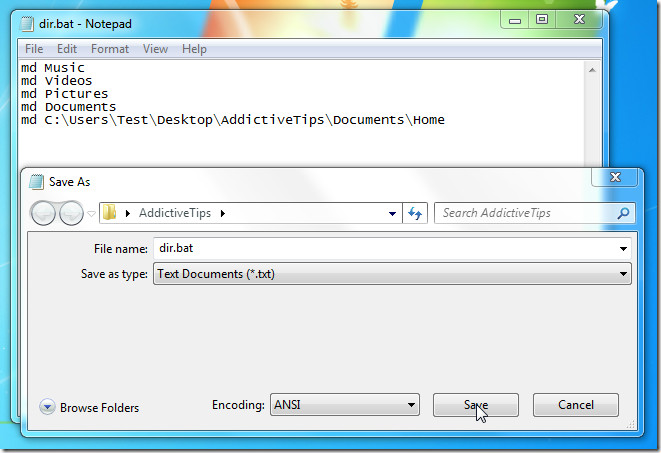
Voer nu het batchbestand uit om de mappen en submappen te maken.
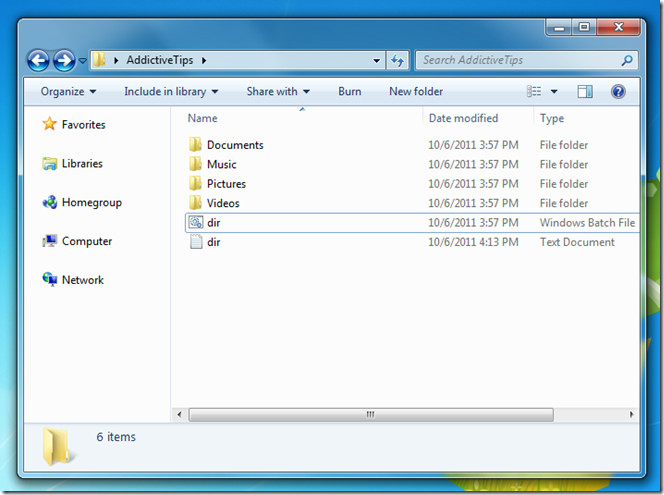
Beide methoden hebben hun eigen voor- en nadelen. Als u een submap wilt maken met behulp van Text 2 Folder, moet u eerst de naam van de hoofdmap schrijven en vervolgens de naam van de submap schrijven, terwijl met de handleiding md opdrachtmethode, u kunt gewoon het pad van de submap schrijven en deze maakt de submap en de bovenliggende mappen in de hoofdmap. Het voordeel van het gebruik van Text 2 Folder over md opdracht is dat u niet de volledige paden van mappen hoeft te schrijven.
Beide methoden kunnen worden gebruikt onder Windows XP, Windows Vista en Windows 7.
Download tekst 2 map








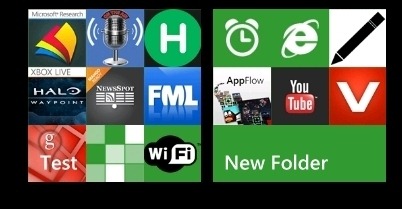




Comments